| 일 | 월 | 화 | 수 | 목 | 금 | 토 |
|---|---|---|---|---|---|---|
| 1 | ||||||
| 2 | 3 | 4 | 5 | 6 | 7 | 8 |
| 9 | 10 | 11 | 12 | 13 | 14 | 15 |
| 16 | 17 | 18 | 19 | 20 | 21 | 22 |
| 23 | 24 | 25 | 26 | 27 | 28 |
- MAC
- DPR Korea
- Ubuntu Install
- CentOS8
- Linux
- Auckland
- 오클랜드
- 프리지아
- 참새
- Virtual BOX
- catalina
- CentOS
- MacOS
- MacOS 10.15
- dicada
- 2017 IIHF World Championships
- 아이스하키
- Nik Collection
- VMware
- 북한
- CentOS7 Install
- Freesia
- New Zealand
- VirtualBox
- Dicafilca
- Ice Hockey
- CentOS-7
- ubuntu
- CentOS7
- 하느님의 그림
- Today
- Total
참 새 네
주인도 모르게 생기는 임시폴더들 본문
윈도우10 과 11을 사용하면, 컴퓨터 주인 모르게 무한정 생기는 임시폴더들이 있습니다.

임시폴더가 있는 곳은,
[윈도우 탐색기] 를 여시고,
아래의 폴더로 찾아가 세요.
C:\Windows\Syatem32\config\systemprofile\AppData\Local
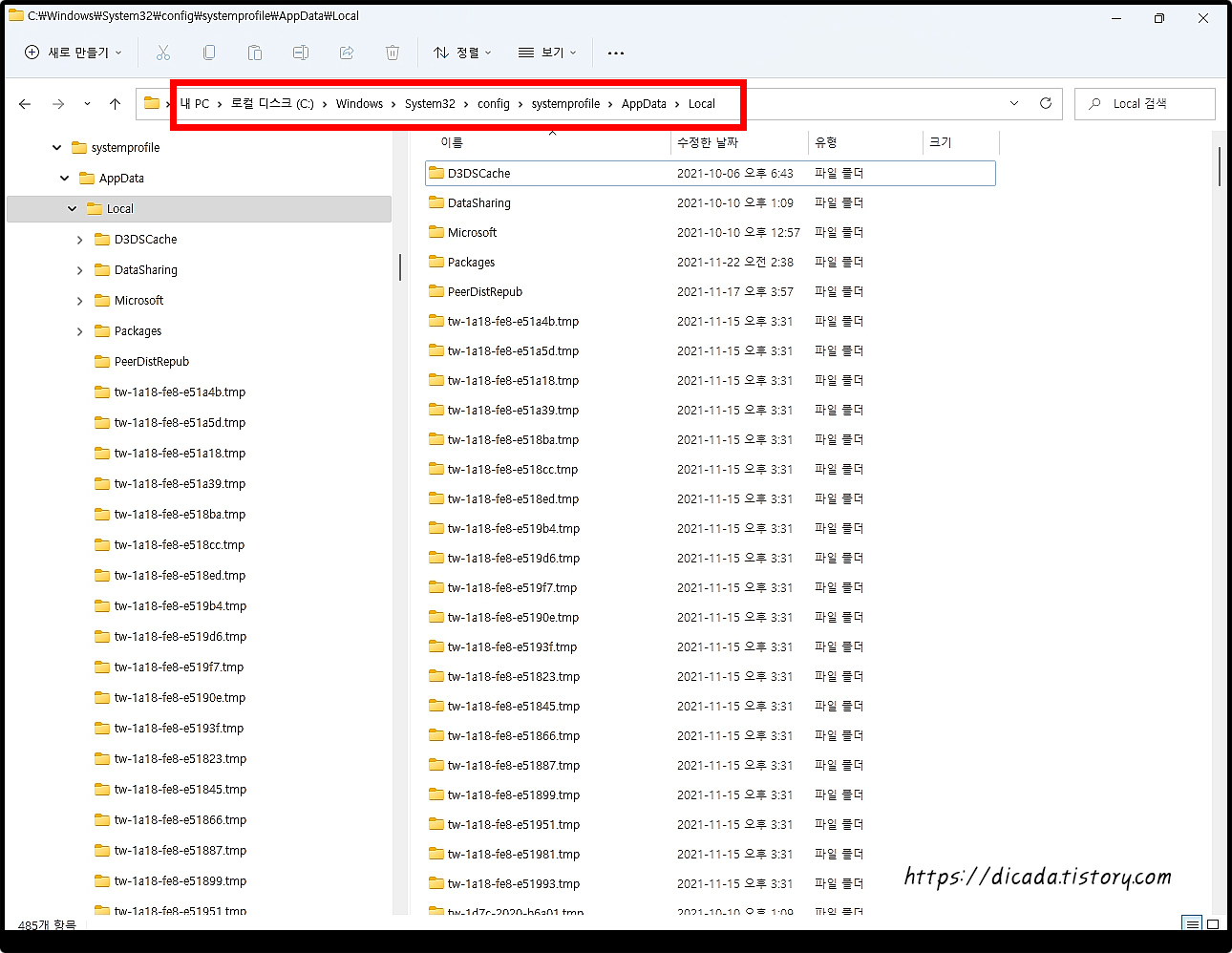
tw 로 시작해서 확장자명이 tmp 로 되어있는, tw-000000.tmp 들이 모두 임시폴더 들입니다.
모두 선택해서 삭제 하여 주시면 됩니다.
그럼 임시폴더가 생기지 않게 하는 방법은?
[방법1]
1. [찾기]를 위해서 돋보기 에 클릭
2. [작업스케줄러]를 찾아서 실행시켜줍니다.

3. [Microsoft] -> [Windows] -> [Management] -> [Provisioning]
4. [Logon]에서 마우스 오른쪽버튼 클릭해서 [ 사용안 함]을 선택 합니다.
[방법 2]
명령어로 하는 방법입니다.
1. 도스창을 위해서 [찾기] 돋보기에 클릭
2. [cmd] 라고 하고 [ 관리자 권한으로 실행] 을 선택
3. 아래와 같이 타이프 합니다.
SCHTASKS /Change /TN "\Microsoft\Windows\Management\Provisioning\Logon" /DISABLE

[참고] 방법1을 하고, 명령어로 또 한번 실행한후, 스크린켑쳐 한 것입니다.
만약 [방법 2]로만 하시면, [정보......................]줄은 나타나지 않고, [성공...........................]줄만 나타납니다.
4. 만약 후에 원래대로 되돌리고 싶을때는 마지막 [DISABLE] 를 [ENABLE]로 바꾸시면 됩니다.
SCHTASKS /Change /TN "\Microsoft\Windows\Management\Provisioning\Logon" /ENABLE
'까먹기쉬운일들' 카테고리의 다른 글
| 복구파티션 삭제하기 (0) | 2022.02.14 |
|---|---|
| 휴대폰 Android 앱을 Windows 에서 사용하자. (0) | 2022.01.18 |
| 작은마음.... 큰 느낌 (0) | 2021.02.03 |
| Nik Collection - Mac Adobe Photoshop CC 2014 (0) | 2020.08.21 |
| Mac OS-Mojave에 Adobe Photoshop을 - 두번째 (0) | 2020.08.21 |




